Program de scos ochii roșii din poze. Dacă trebuie să eliminați ochii roșii din poze, iată câteva programe care vă ajută să faceți acest lucru. Fie că vă place să faceți multe poze sau să faceți doar câteva din când în când, tuturor ni s-a întâmplat să ne regăsim în situația de vedea pozele cu ochii roșii, din cauza luminii slabe sau a blițului.
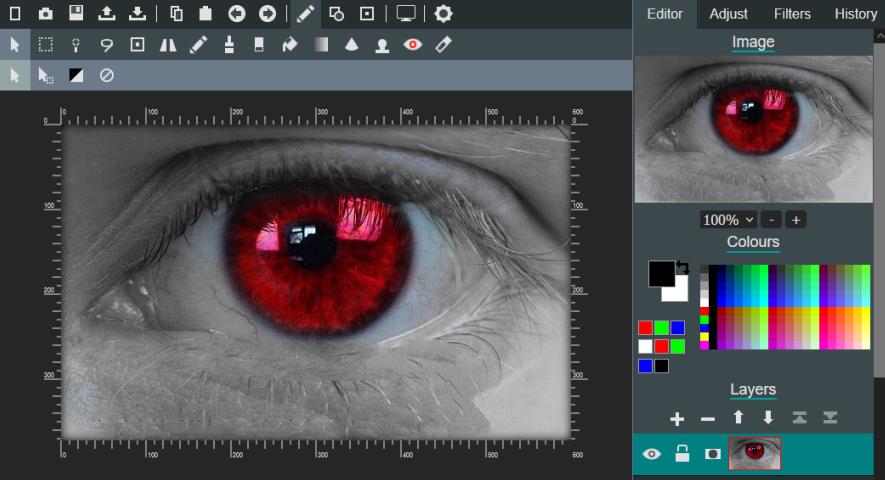
În acest articol despre, program de scos ochii roșii din poze, vă voi prezenta câteva programe care vă ajută să corectați pozele cu ochii roșii. Puteți face acest lucru folosind PC-ul sau telefonul vostru Android. Dacă nu doriți să instalați programe sau aplicații, puteți utiliza servicii online care vă permit să faceți același lucru.
Conţinut
Program de scos ochii roșii din poze gratis
Mai jos veți găsi programele care, în opinia mea, sunt cele mai bune programe de scos ochii roșii din poze. Programele sunt compatibile cu Windows 10 sau alte sisteme de operare Microsoft cum ar fi Windows 7 etc.
Picasa
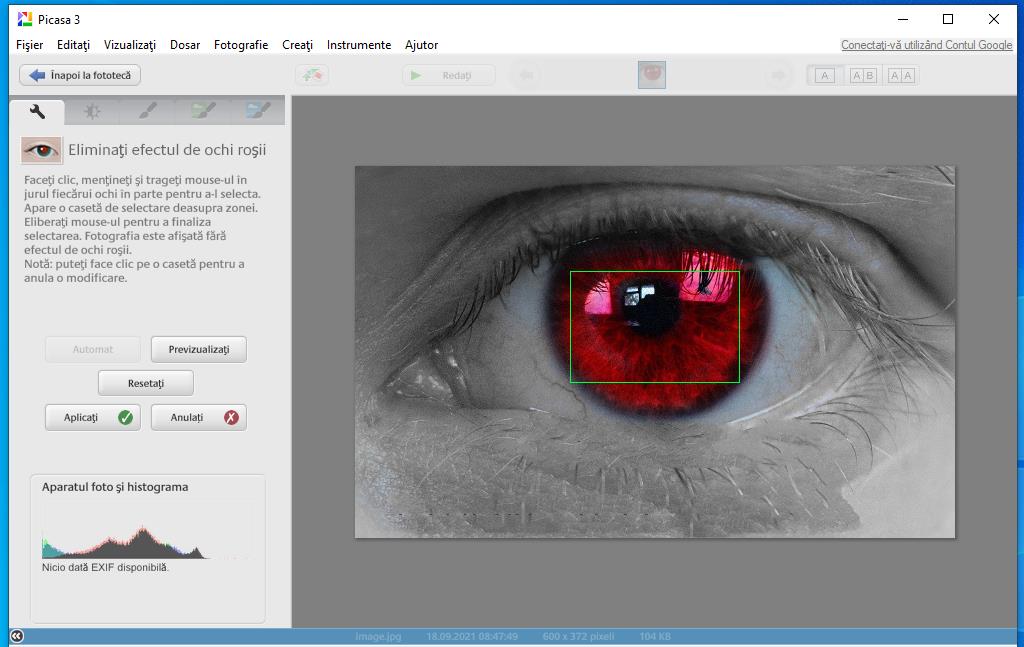
Picasa este un program all-in-one pentru fotografiile digitale și este un produs marca Google, programul este compatibil cu toate sistemele de operare: Windows, Mac OSX și Linux. Cu ajutorul acestui program, puteți vizualiza toate formatele pozelor digitale, puteți organiza pozele în albume și multe altele.
Printre cele mai avansate funcții ale programului se numără cele de corectare a erorilor (inclusiv efectul de ochi roșii) și crearea de diapozitive și colaje. Programul are interfața de utilizator în limba română și este extrem de simplu de utilizat chiar și pentru cei care nu au folosit niciodată un program de editat poze.
Pentru download programul Picasa, dați click pe acest link. Pe pagina programului dați click pe butonul Download Now (în partea din stânga, sus) apoi dați click pe link-ul Softpedia Secure Download (US), așteptați câteva secunde și descărcați fișierul picasa39-setup.exe.
Paint .Net
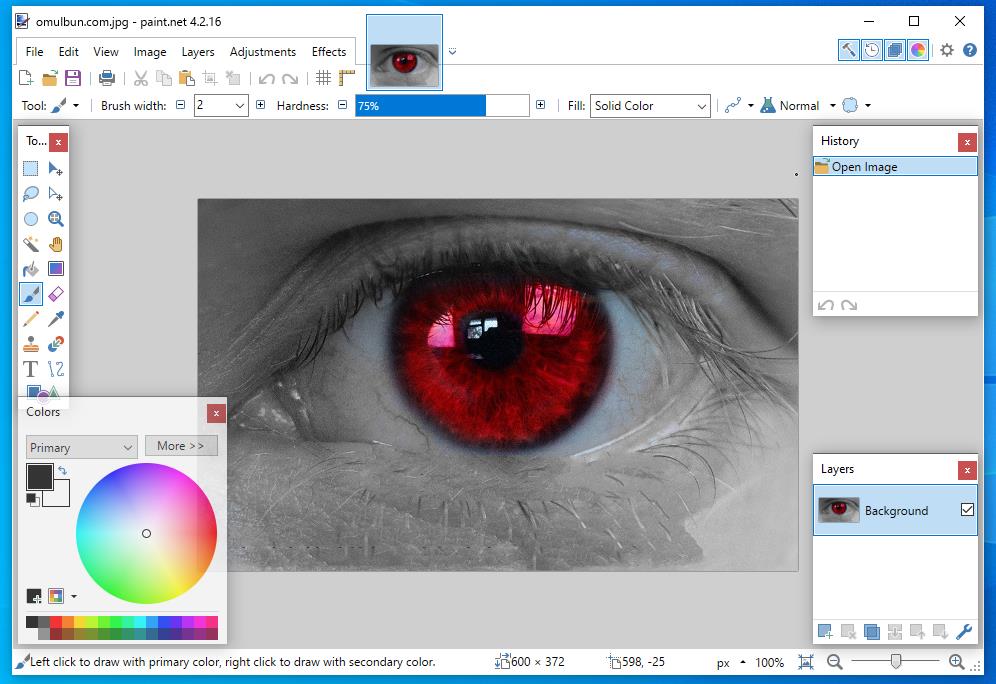
Paint .Net este un program de editat poze care acționează aproape la fel ca multe programe grafice, cum ar fi Windows Paint, dar și alte programe mai sofisticate de editare foto, cum ar fi Photoshop.
Acesta vine cu o interfață de utilizator foarte intuitivă și ușor de utilizat (din păcate interfața programului nu este în limba română) prin care puteți edita fotografii digitale folosind o gamă largă de instrumente și filtre. Printre acestea se află și filtrul de eliminare a ochilor roșii care funcționează complet automat și aproape întotdeauna reușește să-și facă treaba. Programul este disponibil numai pentru Windows.
Pentru download Paint .Net, dați click pe acest link. Pe pagina programului dați click pe link-ul paint.net 4.2.16 și descărcați arhiva paint.net.4.2.16.install.zip.
FastStone Image Viewer
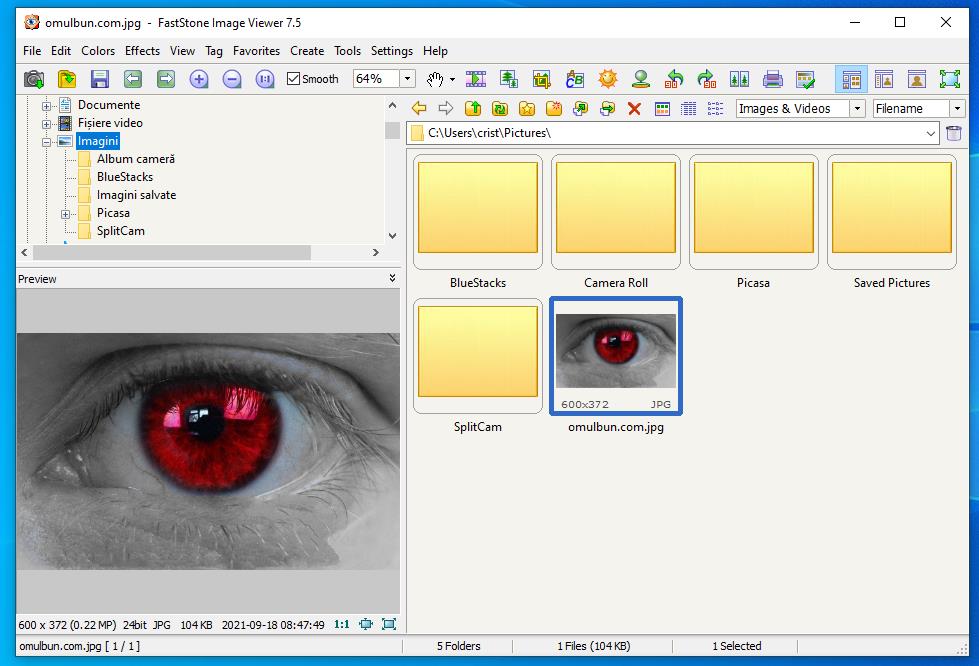
FastStone Image Viewer este unul dintre cele mai populare programe de vizualizat imagini. Programul este foarte popular datorită fișierelor acceptate (BMP, JPEG, JPEG 2000, GIF, PNG, PCX, PSD, EPS, TIFF, WMF, ICO, TGA, RAW), vitezei de pornire chiar și pe calculatoare cu hardware mai puțin performant și interfața utilizatorului care poate fi personalizată folosind skin-uri.
La fel ca multe alte programe de vizualizat poze, vă permite să efectuați câteva operațiuni de editare, cum ar fi eliminarea ochilor roșii. Pentru download FastStone Image Viewer, dați click pe acest link. Pe pagina programului dați click pe butonul download, apoi descărcați fișierul FSViewerSetup75.exe care necesită instalare pe PC sau descărcați arhiva FSViewer75.zip, care nu necesită instalare deoarece este o versiune portabilă.
IrfanView
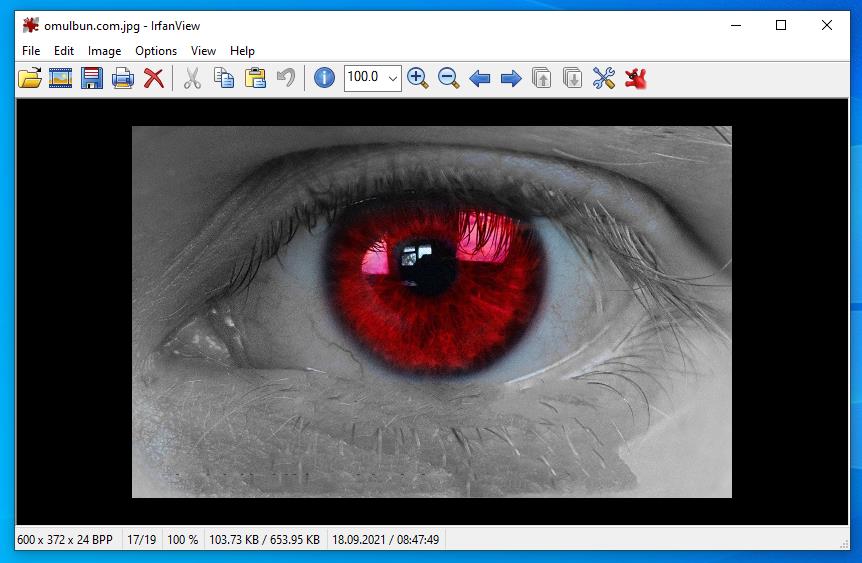
IrfanView este un program foarte cunoscut pentru vizualizarea imaginilor din Windows, programul are o interfață de utilizator extrem de intuitivă și poate fi rulat fără probleme chiar și pe calculatoare mai vechi.
Pe lângă ușurința de utilizare, suportă toate formatele de fișiere grafice și vă permite să efectuați câteva operații de bază de editare foto cum ar fi să tăiați sau să redimensionați imaginile, să adaugați texte pe fotografii, să reglați culorile, luminozitatea, contrastul imaginilor și vă permite să corectați cu ușurință efectul ochilor roșii.
Pentru download programul IrfanView, dați click pe acest link. Pe pagina programului dați click pe butonul Download Curent version.. și descărcați fișierul iview458_x64_setup.exe (dacă rulați Windows pe 64 de biți) sau iview458_setup.exe (dacă rulați Windows pe 32 de biți), puteți afla dacă Windows-ul vostru este pe 32 sau 64 de biți urmând pașii din articolul unde văd dacă Windows este pe 32 sau 64 de biți?
Eliminare ochi roșii din poze pe Android
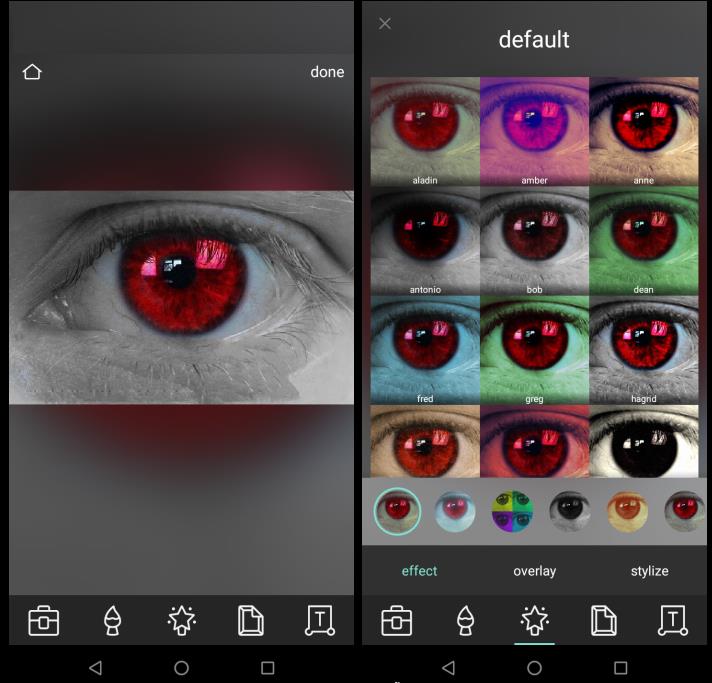
Dacă pozele voastre care trebuie corectate se află pe telefonul sau tableta voastră Android și nu intenționați să le transferați pe PC pentru a le corecta, tot ce trebuie să faceți este să descărcați o aplicație gratuită de editare foto care are și opțiunea de eliminare ochii roșii din poze.
În Magazin Google Play există o mulțime de aplicații de acest tip, dar puteți utiliza aplicația Pixlr mai ales că este ușor de utilizat. După ce ați descărcat și deschis aplicația pe telefon, încărcați poza de editat, atingeți pictograma celor două cercuri din partea de jos și alegeți ochii roșii din opțiunile care se deschid.
Corectare ochi roșii online
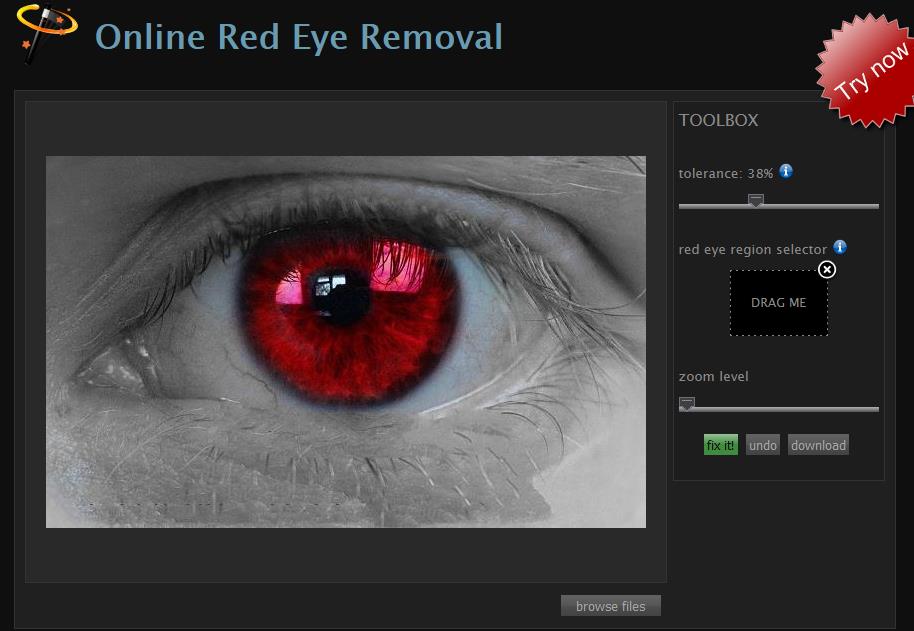
Dacă nu doriți să instalați programe pe PC sau aplicații pe telefon, pentru a corecta ochii roșii din pozele voastre, trebuie pur și simplu să utilizați un site web, creat special pentru acest lucru. De exemplu, puteți utiliza site-ul fixredeyes.com (care în engleză înseamnă corectarea ochilor roșii). Deci, accesați site-ul web și încărcați poza pe care doriți să o corectați.
Apoi folosiți instrumentul Zoom pentru a mări zona de corectat. După ce ați făcut acest lucru, dați click pe butonul din dreapta „DRAG ME” și trageți-l pe ochii roșii din poză, apoi dați click pe butonul „fix it!” și site-ul va elimina automat ochii roșii din poză. Când ați terminat, dați click pe butonul download și descărcați poza pe PC.
Dacă site-ul Fixredeyes nu este pe placul vostru, puteți utiliza site-ul Stet.io. Pe pagina principală a site-ului, importați poza de corectat și, folosind bara din dreapta, măriți poza pentru a vedea ochii clar, apoi dați click pe pictograma „Red Eye Remove” din partea de sus. După ce aveți rezultatul dorit, dați click pe butonul export, alegeți formatul în care doriți să salvați poza (png, jpeg, webp) și ați terminat.